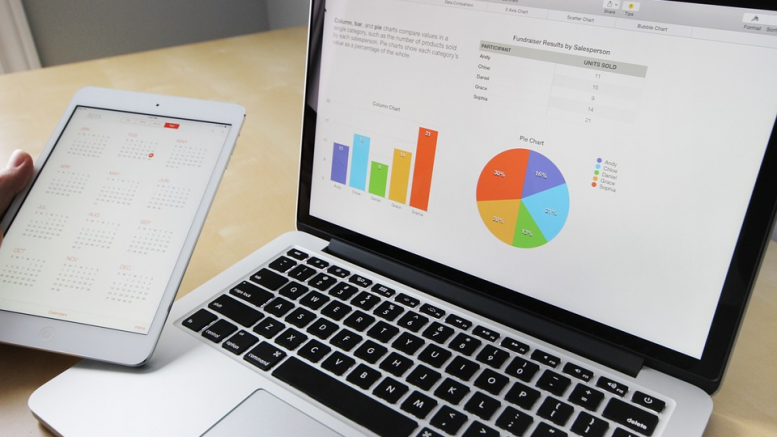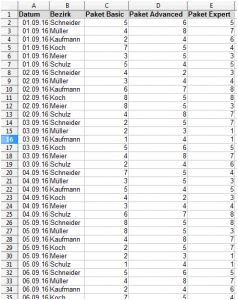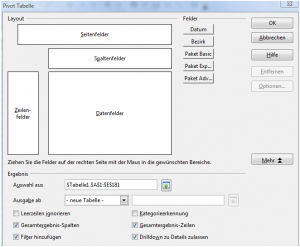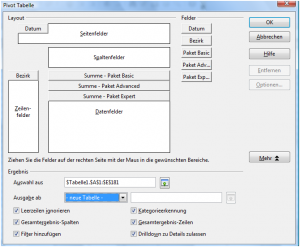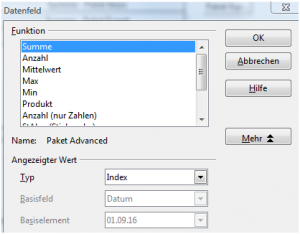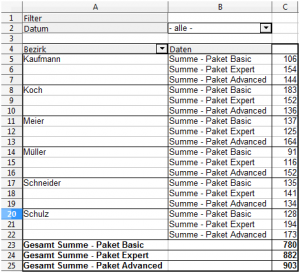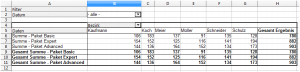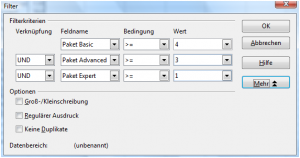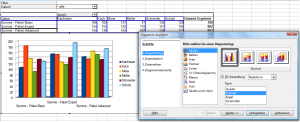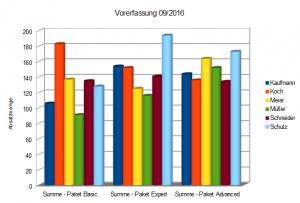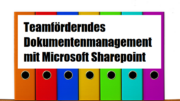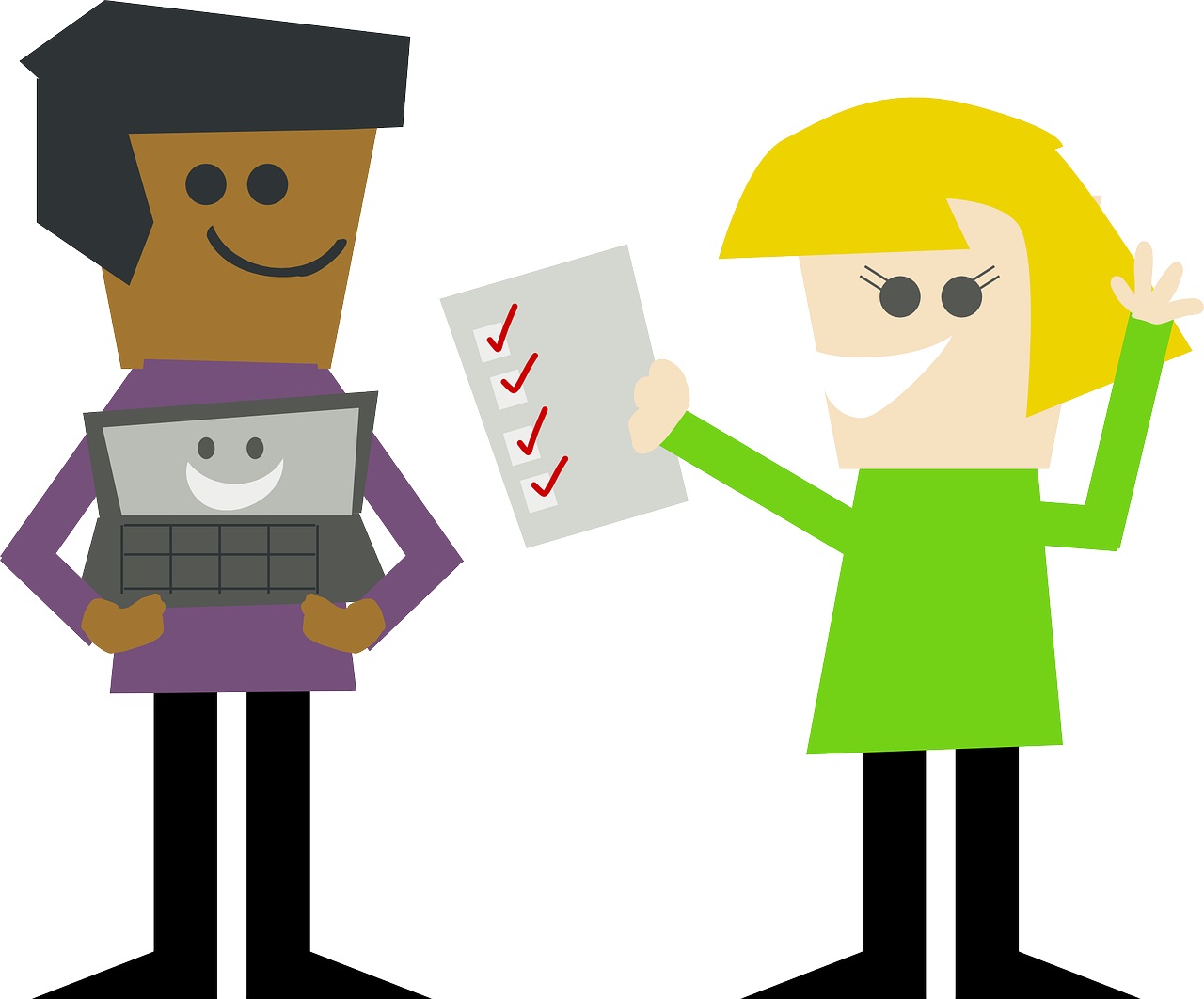Pivot-Tabelle – ein hilfreiches Tool, wenn’s mal schnell gehen soll
Eine der wichtigsten Funktionen in der Tabellenkalkulation ist neben dem S-Verweis die Pivot Tabelle, welche sich im Alltag als effizientes Tool zur Erstellung übersichtlicher Tabellen bewährt hat. Mithilfe einer Pivot Tabelle können speziell größere Datenmengen komprimiert dargestellt und einfach analysiert werden.
Natürlich kann solch eine Self-Made-Lösung im Zeitalter von internen Datenbanken keine professionelle Software ersetzen. Allerdings steht man im Arbeitsalltag immer mal wieder vor Herausforderungen, die eine kurzfristige Lösung erfordern. Genau für solche Fälle „wenn’s mal schnell gehen soll“ ist die Pivot Tabelle ein hilfreiches Tool.
Jedoch kennen nur wenige die zahlreichen Möglichkeiten, die mit einer Pivot Tabelle zur Verfügung stehen. Daher möchten wir die Vorteile und den Nutzen anhand des unten aufgeführten Fallbeispiels praxisnah erklären. Vorab sollte man jedoch genau verstehen, was eine Pivot Tabelle ist und wie man diese nutzbringend einsetzen kann.
Definition einer Pivot Tabelle
Eine Pivot Tabelle ist eine spezielle Tabellenart, die es ermöglicht die Daten einer klassischen Tabellenkalkulation zu bündeln und auf verschiedene Art und Weise auszuwerten und darzustellen. Durch das Erstellen einer Pivot Tabelle werden die sogenannten Rohdaten aus der Ursprungs-Tabelle nicht verändert, sondern komprimiert in einer zusätzlichen Tabelle ausgegeben.
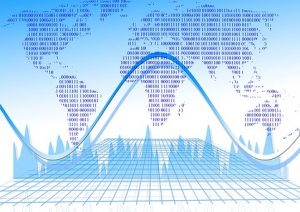 Der Nutzen einer Pivot Tabelle
Der Nutzen einer Pivot Tabelle
Mit Hilfe des Pivot-Tabellen-Assistenten spart man bei der Erstellung viel Zeit und Arbeit, da hierfür keine komplizierten Formelkenntnisse notwendig sind. Somit kann jeder Einsteiger ohne spezielle Vorkenntnisse im Bereich Tabellenkalkulation eine Pivot Tabelle erstellen. Die zahlreichen Optionen, die bei der Erstellung einer Pivot Tabelle zur Verfügung stehen, ermöglichen eine flexible Gestaltung. Durch die verschiedenen Filtermöglichkeiten erhält man somit schnell und einfach die relevanten Daten in einer aussagekräftigen Tabelle.
Die wichtigsten Vorteile der Pivot Tabelle
- Zeitersparnis durch schnelle und einfache Darstellungsmöglichkeiten, speziell bei komplexen Datenmengen
- Einfache Möglichkeit Auswertungen zu erstellen, ohne komplexe Formelanwendungen
- Zugewinn an Übersichtlichkeit, Struktur und Gliederung
- Unterstützendes Werkzeug zur Datenanalyse und Kontrolle
- Flexible Anpassung auf die individuellen Bedürfnisse
- Schnelle Aktualisierung mit einem Mausklick durch die automatische Verknüpfung
 Im Vorfeld – Gut zu wissen!
Im Vorfeld – Gut zu wissen!
Wer sich entscheidet mit einer Pivot Tabelle zu arbeiten, sollte sich zu Beginn genau überlegen, mit welchem Ziel, bzw. für welchen Zweck die Daten dargestellt werden sollen, damit das Ganze Sinn ergibt. Die Frage, die man sich im Vorfeld also stellen sollte lautet:
„Welche Informationen möchte ich auf den ersten Blick erhalten?“
Wenn diese Frage beantwortet ist, dann ist die Umsetzung ganz einfach. In folgendem Fallbeispiel erklären wir, wie die Pivot Tabelle zum Einsatz kommt.
Fallbeispiel aus der Praxis
Ein Systemhaus hat im Rahmen der Markteinführung ihrer neuen Softwarelösung mit dem Vorverkauf der verschiedenen Pakete begonnen.
Der Vertriebsleiter möchte nun kurzfristig von seiner Assistentin eine zusammengefasste Übersicht, in der hervorgeht, wie viele der einzelnen Pakete jeder Verkäufer im Vorerfassungszeitraum abgesetzt hat.
Da die neuen Artikelstammdaten aufgrund einer internen Verzögerung noch nicht im ERP System eingepflegt sind, wurden die Absatzmengen durch die Verkäufer manuell in einem Tagesbericht in Tabellenform erfasst:
Um diese Daten in einer übersichtlichen und aussagekräftigen Tabelle darzustellen, benötigt man mit Hilfe der Pivot-Tabelle nur wenige Minuten. Wie das genau funktioniert, wird im Folgenden Schritt für Schritt beschrieben. Die Funktion Pivot-Tabelle ist sowohl in der Microsoft-Welt als auch in der Open-Source Welt sehr ähnlich. Um unsere Herstellerunabhängigkeit zu untermauern, haben wir die Open-Source-Lösung in Open Office Calc dargestellt.
Erstellen einer Pivot Tabelle
- In der Menüleiste: Daten → Pivot Tabelle → Erstellen (in Excel: Menü → Einfügen → Pivot-Tabelle)
- Datenquelle/Tabellenbereich auswählen, indem die beliebigen Daten markiert werden. Achtung, sind in der Tabelle Teilergebnisse enthalten, verfälschen diese das Ergebnis in der Pivot-Tabelle.
- Folgendes Konfiguration-Fenster öffnet sich zur Erstellung und individuellen Gestaltung. Im linken Bereich wird das Layout, oder auch das „Gerüst“ der Tabelle angezeigt. Im rechten Bereich findet man die möglichen Auswahlfelder, welche per Drag and Drop in die beliebigen Bereiche gezogen werden können. Unter der Schaltfläche „Mehr“ stehen zusätzliche Auswahlmöglichkeiten zur individuellen Gestaltung zur Verfügung, wie z.B. die Ausgabe der Daten in eine neue Tabelle, bzw. in ein separates Tabellenblatt:
Für unser Beispiel wurde zur Darstellung der Daten in der Pivot-Tabelle folgende Auswahl getroffen:
Anpassen der Daten in einer Pivot Tabelle
Zusätzlich besteht die Möglichkeit über die „Optionen“ die ausgewählten Daten durch vorheriges Anklicken anzupassen. Hierdurch kann man z.B. anstelle der Summe, die Anzahl oder den Mittelwert in der Pivot Tabelle anzeigen lassen. Darüber hinaus stehen einem in diesem Fenster weitere Auswahlmöglichkeit unter „Mehr“ zur Verfügung, um so beispielsweise die Daten im Auswahlfeld „Typ“ als Prozentwert oder Index darzustellen:
Nachdem man alle relevanten Angaben gemacht hat, wird mit Bestätigung des Buttons „OK“ die Pivot Tabelle erstellt und somit die Daten basierend auf den zuvor ausgewählten Feldern und Optionen, zusammengefasst und analytisch ausgegeben:
Formatieren einer Pivot Tabelle
Im Nachgang kann die Pivot Tabelle weiter bearbeitet und beliebig formatiert werden. Z.b. hat man die Möglichkeit die Zeilen und Spalten zu verschieben/vertauschen. Hierfür einfach per Drag and Drop die graue Schaltfläche an die beliebige Stelle der Tabelle ziehen. Zusätzlich kann die Reihenfolge der Daten in der Pivot Tabelle verändert werden, indem man auf den Filter (kleiner schwarzer Pfeil im grauen Feld „Bezirk“) klickt. Hier können auch einzelne Werte aus der Pivot-Tabelle ein- und ausgeblendet werden.:
Eine weitere praktische Funktion ist der „Filter“ in dem grauen Feld, welcher in der obersten, linken Zelle der Pivot Tabelle zu finden ist. Mit einem Klick auf das Feld „Filter“ öffnet sich ein Fenster mit allen Daten aus der ursprünglichen Tabelle, die für die Auswertung berücksichtigt wurden und nun beliebig gefiltert werden können. Somit kann eine weitere Auswahl getroffen werden, wodurch z.B. nur Daten berücksichtigt werden, mit einem bestimmten Absatzwert:
Mit der Pivot-Tabellen-Funktion können beliebig viele Pivot Tabellen aus nur einer Quelldatei erstellt und individuell angepasst werden.
Erstellen eines Pivot-Diagramms
Nachdem die Daten nun zusammengefasst in der Pivot Tabelle dargestellt sind, wird im nächsten Schritt mit Hilfe des Diagrammassistenten ein Chart hinzugefügt. In Microsoft Excel, kann man eine Pivot Tabelle und ein Pivot Diagramm in einem Arbeitsschritt über die Funktion“Pivot-Chart erstellen“. Aber auch in unserem Beispiel mit der Open Source Lösung, erstellt man mit wenigen Klicks ein aussagekräftiges Diagramm auf Basis der Pivot Tabelle:
- Beliebiger Datenbereich mit Überschrift in der Pivot-Tabelle markieren
- In der Menüleiste: Einfügen → Diagramm → Diagramm-Assistent öffnet sich
- Diagrammtyp auswählen, optional 3D-Darstellung anklicken (im Hintergrund wird das Diagramm als Vorschau angezeigt)
- Angabe ob der Datenbereich in Zeilen oder Spalten ausgegeben werden soll
- Formatieren der Datenreihe, z.B. kann hier die Reihenfolge verändert werden
- Feinschliff, d.h. Achsenbeschriftung und Überschrift einfügen → Fertigstellen
Automatische Verknüpfung der Daten
Werden die Daten aus der ursprünglichen Tabelle verändert, z.B. wenn die Zahlen aktualisiert werden, können diese dank der automatischen Verknüpfung mit nur einem Klick in der Pivot Tabelle und im Diagramm aktualisiert werde: rechte Maustaste → Aktualisieren.
Fazit
Die Pivot Tabelle ist ein hilfreiches Tool um kurzfristige Lösungen für besondere Herausforderungen im beruflichen Alltag zu schaffen. Mit Hilfe der Tabellen-Funktionen, können größere Datenmengen schnell und einfach aufbereitet und analysiert werden. Dank der Vermeidung von komplizierten Formeln und aufwendigen Formatierungen, kann die Pivot Tabelle von jedem Tabellen-Einsteiger in der Praxis eingesetzt werden. Seit mehreren Jahren gibt es nachhaltigere und ganzheitlichere Auswertungs- und Reportingwerkzeuge mit direkter Anbindung an die Unternehmensdatenbanken (wie z.B. ERP-System oder CRM-System), die für eine höhere Validität der Daten sorgen und sowohl eine doppelte Datenerfassung als auch Fehler vermeiden. Sind so genannte BI-Systeme und Controlling-Systeme nicht im Unternehmen verfügbar, so eignet sich die hier beschriebene Methode als kurzer Dienstweg.